Hostwinds Tutorials
Suchergebnisse für:
Inhaltsverzeichnis
So konfigurieren Sie Apache SpamAssassin in cPanel
Stichworte: Email, cPanel, Apache
Apache SpamAssassin führt die E-Mail-SPAM-Filter in CPANEL an und wird mit jedem Hostwinds geliefert Geteilt oder Geschäft Hosting -Plan.
Spamassassin ermöglicht mehrere Konfigurationsoptionen, damit Sie feststellen können, wie viel Spam empfangen wird und was mit ihm nach erhaltenen Ereignissen passiert.Mit Spamassassin können jeweils der Spam-Schwellenwert, automatische Delete-Optionen, Blacklisting, Whitelisting und benutzerdefinierte Spam-Score-Einstellungen konfiguriert werden.
Bestimmen Sie den Spam-Schwellenwert
Navigieren Sie zum Link Spam Threshold Score.
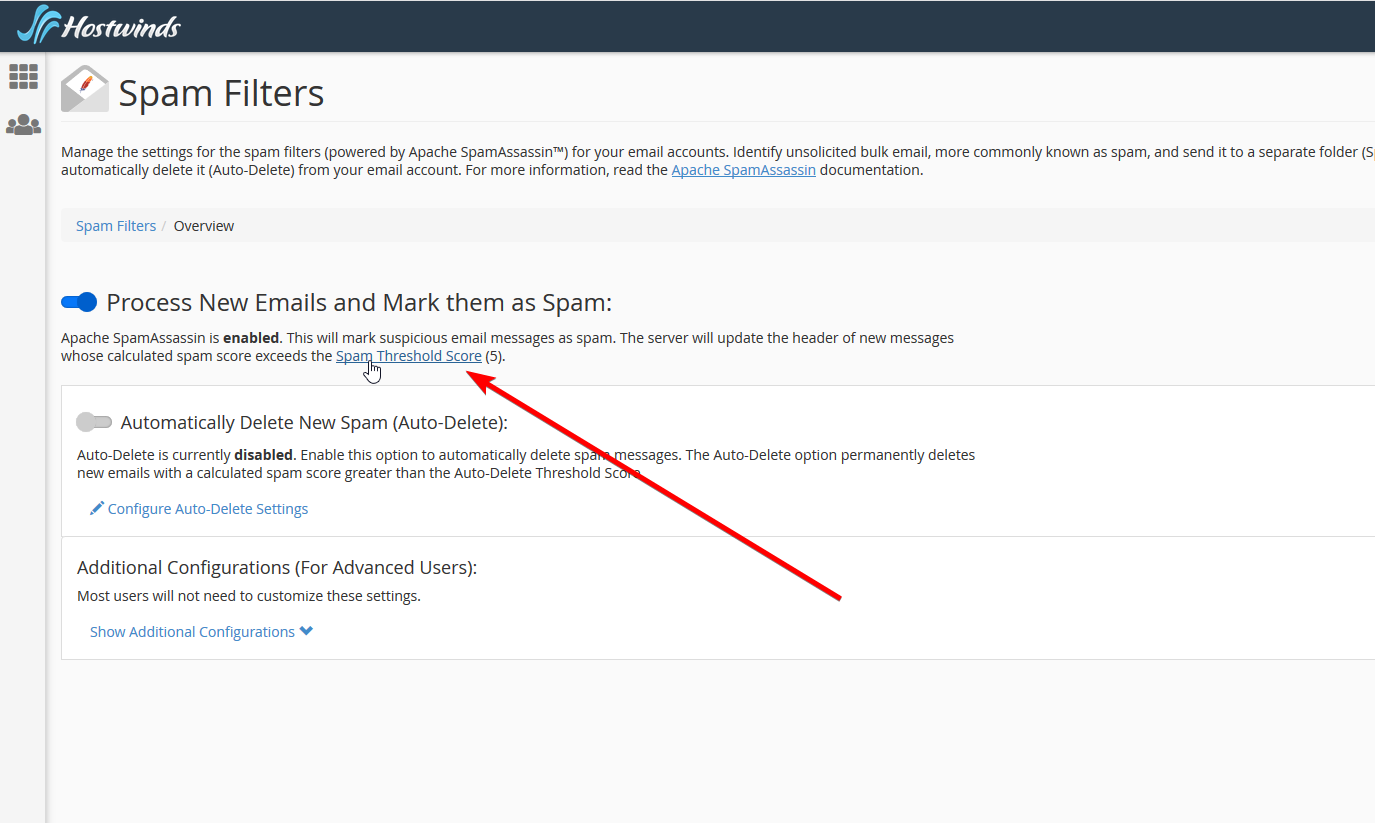
Legen Sie Ihre bevorzugte Spam-Schwellenwertzahl von aggressiv (1) an Passive (10) ein. Eine Spam-Schwellenwertzahl von 1 kann einige Nachrichten blockieren, die nicht wirklich Spam sind. Eine Punktzahl von 10 kann den tatsächlichen Spam ermöglichen, indem nur ein offensichtlicher Spam blockiert wird.
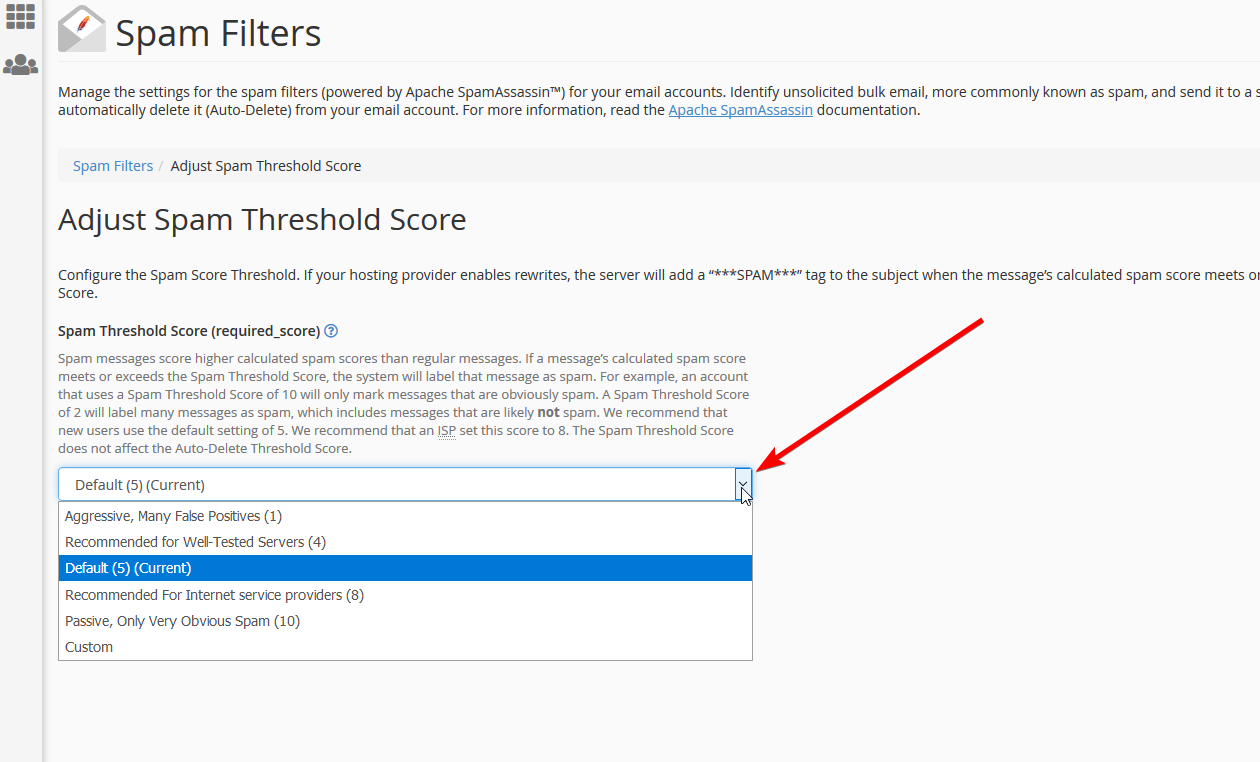
Neuen Spam automatisch löschen (automatisch löschen)
Wenn diese Option aktiviert ist, löscht die Funktion zum automatischen Löschen dauerhaft alle Nachrichten mit einer Spam-Bewertung, die gleich oder höher als die ausgewählte Spam-Schwelle ist.
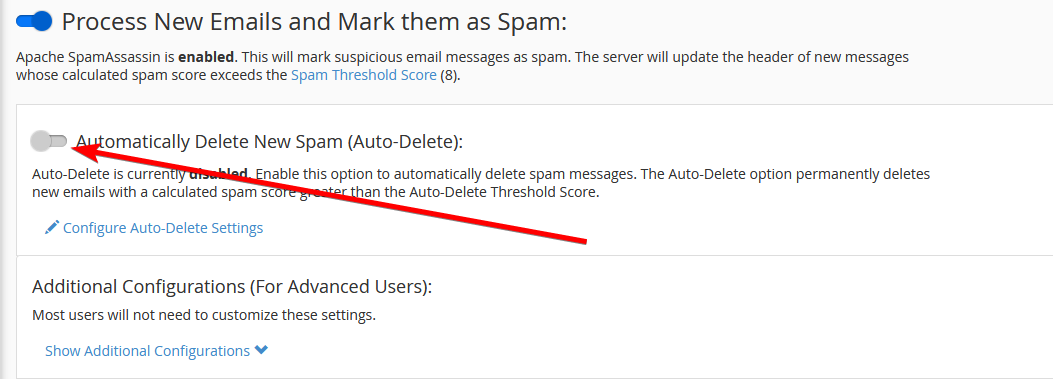
Blacklisting
Wählen Sie "Zusätzliche Konfigurationen anzeigen".
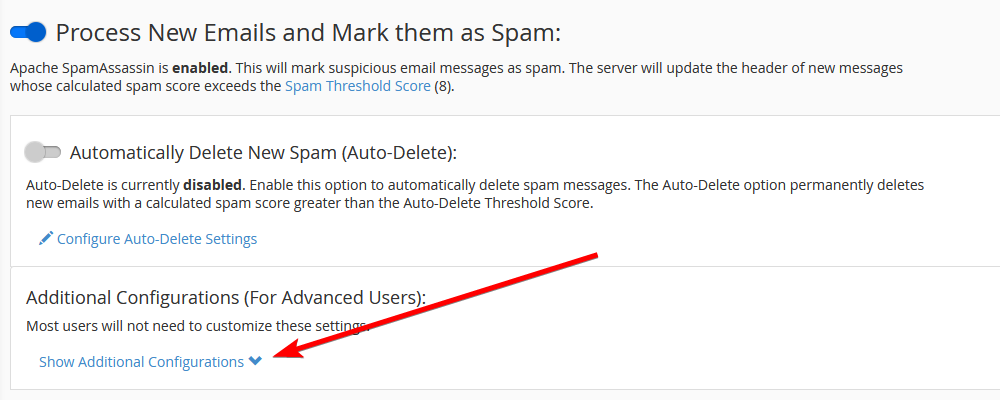
Wählen Sie "SPAM Blacklist-Einstellungen bearbeiten".
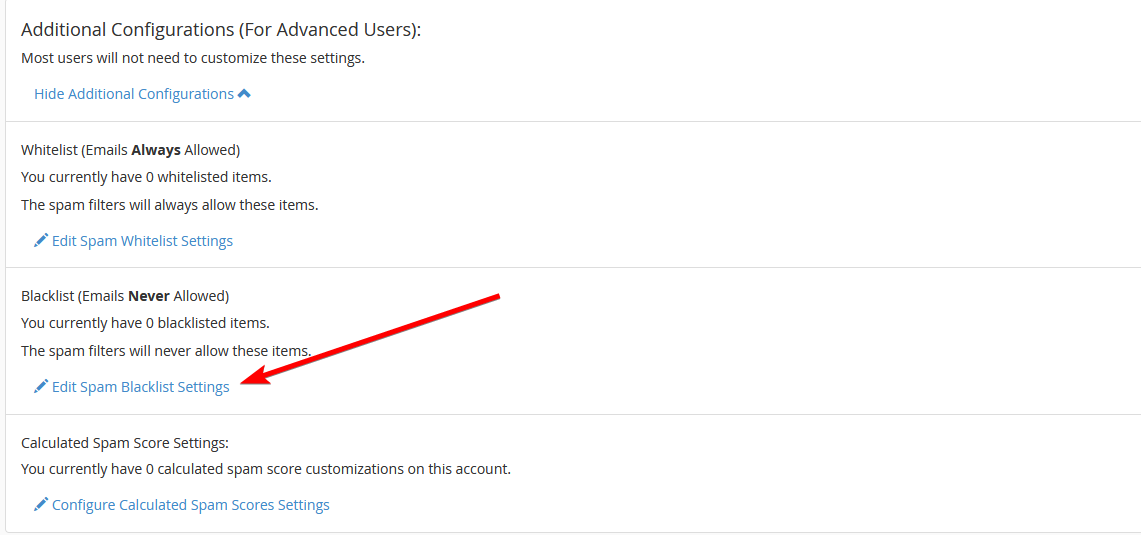
Fügen Sie eine neue E-Mail-Adresse hinzu, die auf die schwarze Liste gesetzt werden soll. Sie können * und? als Platzhalter beim Hinzufügen zu Ihrer Blacklist-Liste. * repräsentiert alle E-Mail-Konten für eine Domain. ? wird ein einzelnes Zeichen in einer E-Mail-Adresse darstellen.
Beispiel:
- *@example.com steht für user@example.com, admin@example.com oder ein anderes E-Mail-Konto für example.com
- ?ser@example.com repräsentiert user@example.com, nicht jedoch xuser@example.com
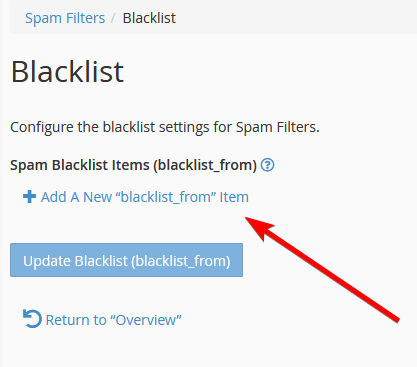
Klicken Sie nach dem Hinzufügen zu Ihrer Blacklist auf die Schaltfläche "Blacklist (BlackList_FROM)".
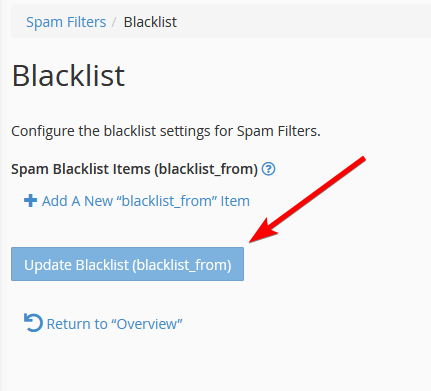
Whitelisting
Ein Bedürfnis kann auf Whitelist eine E-Mail-Adresse ergeben, wenn eine bekannte Sender-Mails üblicherweise in den Spam-Ordner geht.Wählen Sie dazu "Zusätzliche Konfigurationen anzeigen".
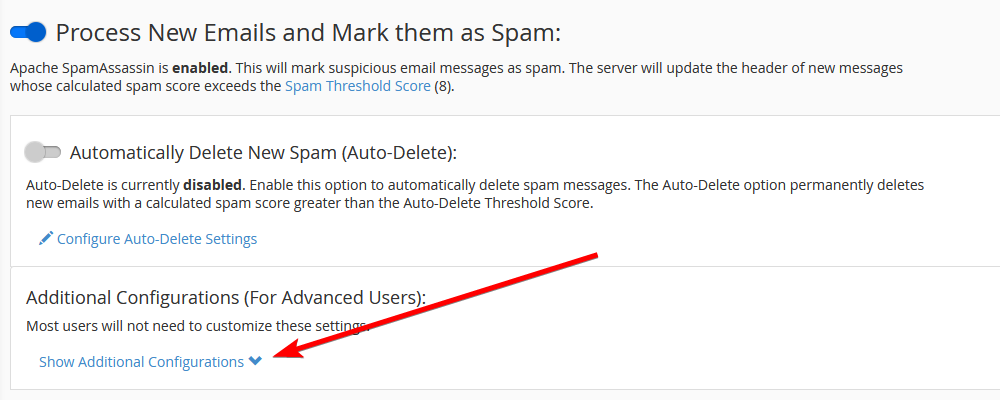
Wählen Sie "Spam Whitelist bearbeiten" aus.
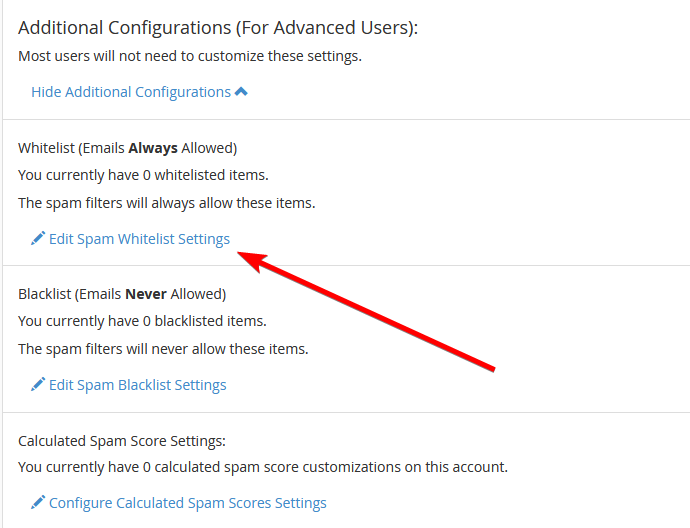
Fügen Sie eine neue E-Mail-Adresse hinzu, die in die Whitelist aufgenommen werden soll. Sie können * und? als Platzhalter beim Hinzufügen zu Ihrer Whitelist-Liste. * repräsentiert alle E-Mail-Konten für eine Domain. ? wird ein einzelnes Zeichen in einer E-Mail-Adresse darstellen.
Beispiel:
- *@example.com steht für user@example.com, admin@example.com oder ein anderes E-Mail-Konto für example.com
- ?ser@example.com repräsentiert user@example.com, nicht jedoch xuser@example.com
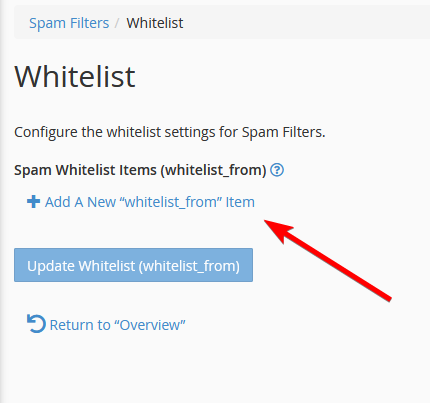
Klicken Sie nach dem Hinzufügen zu Ihrem Whitelisten auf die Schaltfläche "Whitelist (Whitelist_from)".
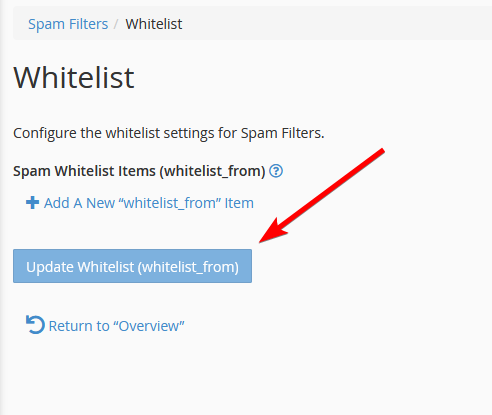
Geschrieben von Benjamin Bream / September 23, 2019
